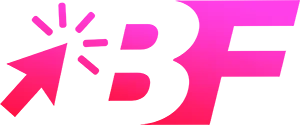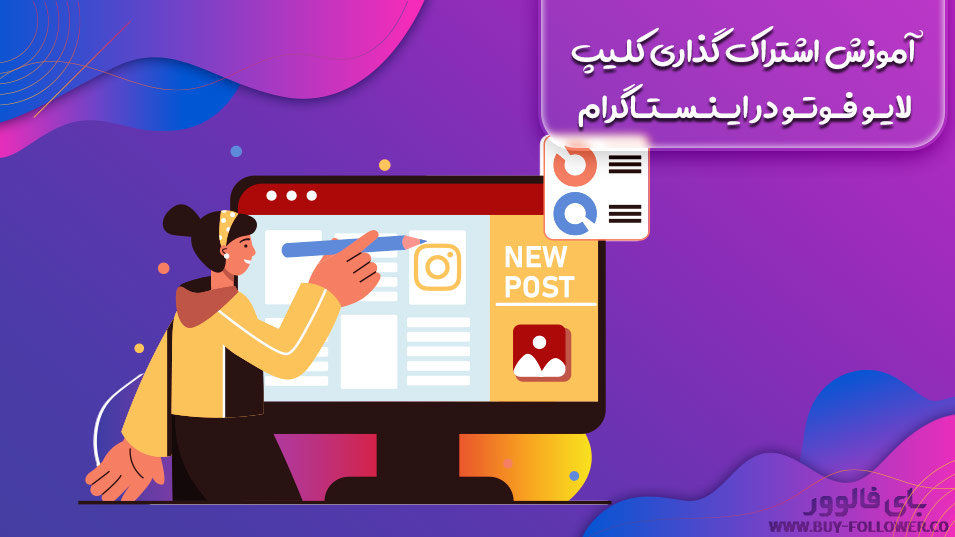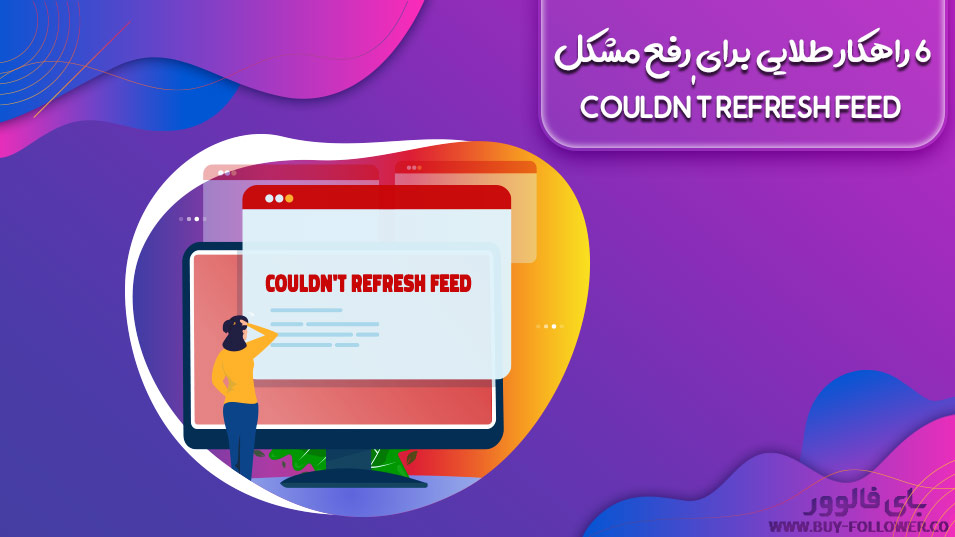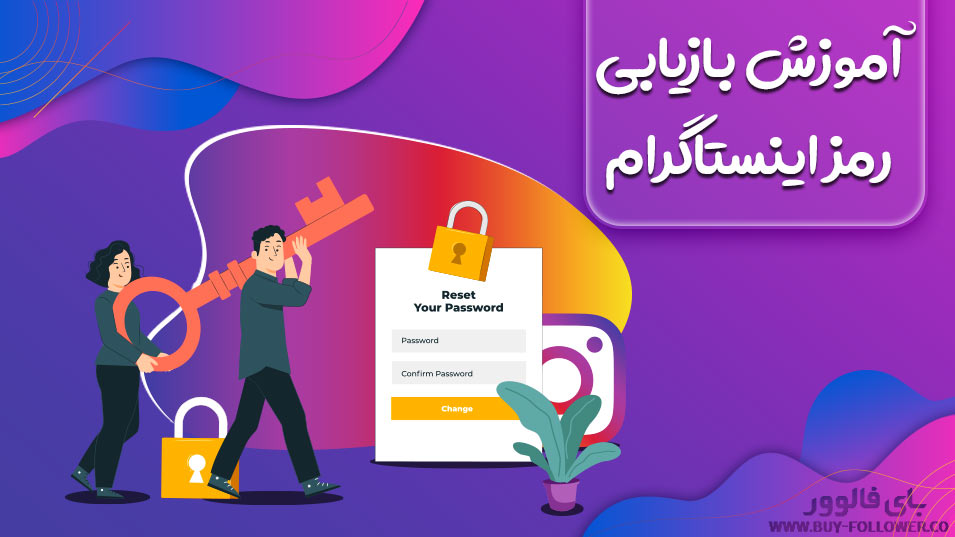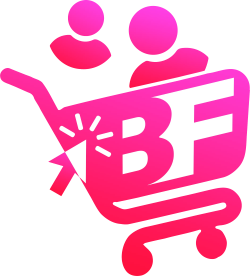جهت آموزش ارسال پست در اینستاگرام با کامپیوتر می توانید توضیحات گفته شده پر ادامه را گام به گام دنبال نمایید.
از آنجایی که نسخه دسکتاپ محصولات فیس بوک، که البته اینستاگرام نیز زیر شاخه ای از آن است، وجود ندارد و شما نمی توانید با استفاده از سیستم عامل های گوناگون وارد این پلتفرم ها شوید.
توجه داشته باشید که پست گذاشتن در پلتفرم اینستاگرام با استفاده از کامپیوتر و یا لپ تاپ صرفاً از طریق ویندوز ده میسر می باشد و شما نمی توانید با استفاده از ویندوز های پایین تر در اینستاگرام پست آپلود نمایید؛ به همین خاطر لازم دانستیم در این مقاله ترفندهایی که برای ارسال عکس با کامپیوتر در اینستاگرام وجود دارد را برای شما توضیح دهیم.
در صورت نیاز به لایک بالا میتوانید با خرید لایک از بای فالوور پست های خود را میلیونی کرده و پیج خود را معروف کنید.
اگر شما هم نمی دانید چطور می توان با استفاده از یک سیستم عامل ویندوز فیلم و یا عکسی را در اینستاگرام پست نمایید مطالب آورده شده در ادامه می تواند کمک شایانی به شما کند.
چگونگی و نحوه ارسال پست در اینستاگرام با کامپیوتر و یا لپ تاپ
تا مدتی قبل اگر فردی می خواست از طریق مرورگر وب وارد اینستاگرام شود تنها قابلیت های لایک کردن، کامنت گذاشتن، و ویرایش پروفایل خود برایش فعال بود؛ این در حالی است که اخیراً آپدیتی از اینستاگرام در دسترس مردم قرار گرفته که باعث شده مردم بتوانند از طریق مرورگر وب نسخه موبایلی پست گذاری داشته باشند.
حال اگر ما بتوانیم کاری کنیم که مرورگر کامپیوتر در حالت موبایلی فعالیت کند قادر خواهیم بود از طریق سیستم نیز در اینستاگرام پست بگذاریم.
لازم به ذکر است این کار با استفاده از ابزاری به نام inspect element میسر می باشد.
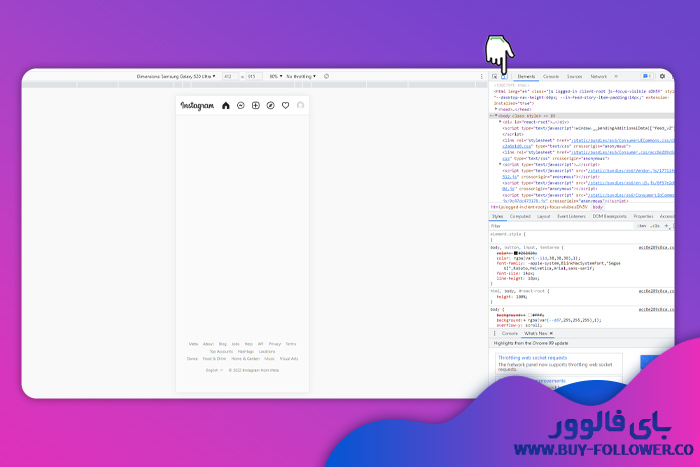
برای این کار لازم است در وهله اول وارد سایت اینستاگرام شده و پس از وارد نمودن آیدی و رمز خود به اکانت تان دسترسی پیدا کنید.
در مرحله بعدی لازم است در صفحه کلیک راست کرده و گزینه ی اینسپکت المنت را برگزینید. سپس باید آیکونی که شبیه به موبایل و تبلت است را انتخاب نمایید. توجه داشته باشید که این آیکون در کنار تب المنت واقع شده است. با کلیک بر روی این آیتم رنگ آن به آبی تغییر خواهد کرد.
در مرحله بعدی لازم است با استفاده از دکمه f۵ یک بار صفحه را رفرش نمایید. اگر تمامی مراحل گفته شده را به درستی انجام دهید سایت به حالت موبایلی تغییر شکل خواهد داد.
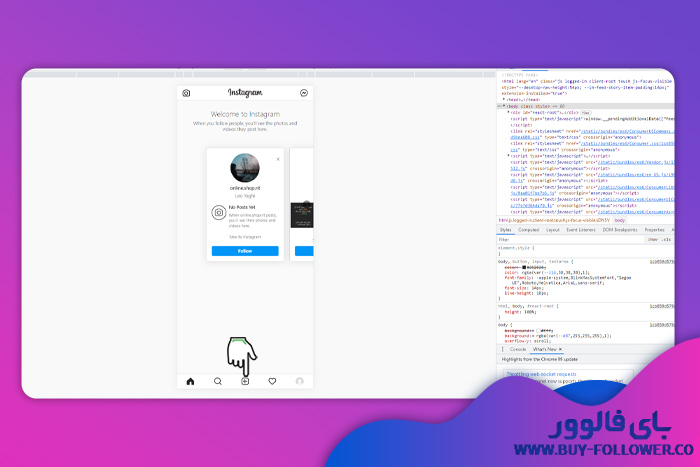
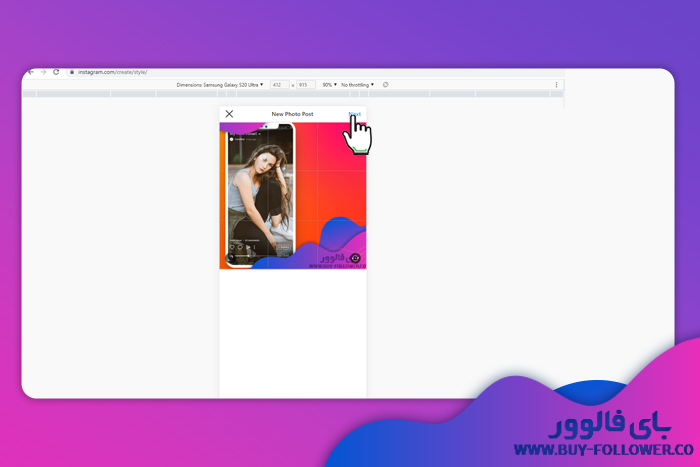
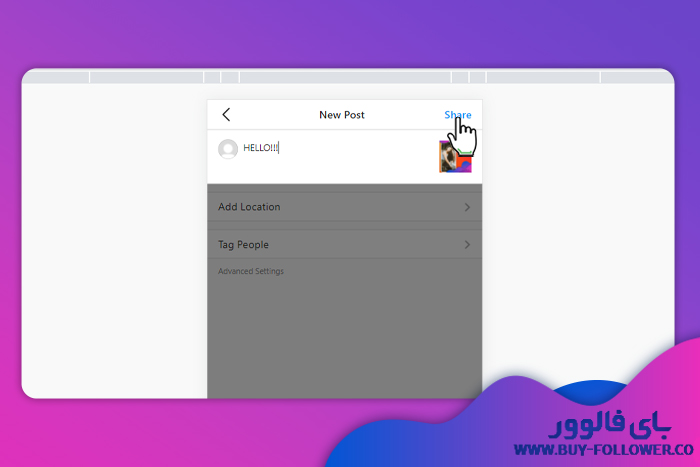
اکنون شما قادر هستید بر روی علامت مثبت کلیک کرده و عکس خود را در اینستاگرام آپلود نمایید.
در این مرحله امکان انتخاب سایز و چرخش تصویر برای شما وجود دارد. پس از انجام تغییرات لازم بر روی عکس می توانید بر روی دکمه next کلیک کرده تا صفحه جدید برای شما باز گردد. در این صفحه شما می توانید کپشن، موقعیت مکانی و مواردی مثل این را اضافه نمایید.
در نهایت نیز کافی است بر روی دکمه done کلیک کرده تا پست در اینستاگرام آپلود شود.
امیدواریم توانسته باشید با استفاده از راهکار گفته شده در این مقاله آموزش ارسال پست در اینستاگرام با کامپیوتر را با موفقیت پشت سر بگذارید.
پست گذاشتن فیلم در اینستاگرام با کامپیوتر
 محبوبیت بالای اینستاگرام میان مردم باعث شده است که این روزها، اکثر گوشی موبایل ها این برنامه را داشته باشند. با این وجود گاهی اوقات ممکن است تمایل داشته باشید که از طریق لپ تاپ یا کامپیوتر به این برنامه دسترسی داشته باشید و کارهای خود را انجام دهید.
محبوبیت بالای اینستاگرام میان مردم باعث شده است که این روزها، اکثر گوشی موبایل ها این برنامه را داشته باشند. با این وجود گاهی اوقات ممکن است تمایل داشته باشید که از طریق لپ تاپ یا کامپیوتر به این برنامه دسترسی داشته باشید و کارهای خود را انجام دهید.
در این مواقع، احتمالا به سراغ گوگل می روید تا آموزش اینستاگرام در کامپیوتر را جستجو کنید و ببینید که چطور باید از این برنامه محبوب و پرطرفدار در کامپیوتر تان استفاده کنید. به صورت کلی، نحوه کار با اینستاگرام در کامپیوتر، تفاوت چندانی با نسخه اپلیکیشن موبایل آن ندارد.
با این حال برخی از کارهایی که در اپلیکیشن موبایل آن به راحتی انجام می شوند، در کامپیوتر کمی چالش برانگیز هستند. برای مثال انتشار عکس و فیلم در موبایل خیلی راحت و بدون دردسر است، اما انجام همین کار در لپ تاپ کمی دشوارتر می باشد.
برای آپلود فیلم در اینستاگرام از طریق کامپیوتر، راه های متعددی وجود دارد که در ادامه این مطلب از آموزش پست گذاشتن فیلم در اینستاگرام با کامپیوتر به آن ها خواهیم پرداخت. البته لازم به ذکر است که راه های گوناگون دیگری نیز وجود دارند، اما سعی ما بر این است که روش های رایگان را به شما معرفی کنیم.

1. نسخه وب اینستاگرام
بدون شک مطمئن ترین و امن ترین راهی که برای استفاده از اینستاگرام در کامپیوتر وجود دارد، استفاده از نسخه وب آن است که به طور مستقیم توسط شرکت سازنده آن ارائه شده است. مزیت نسخه وب این است که نیاز به دانلود هیچ برنامه ای نیست و تنها با ورود به سایت، می توانید وارد اکانت خود شوید.
برای این کار، تنها کافی است در مرورگر مورد استفاده تان عبارت Instagram.com را جستجو کنید و در صفحه باز شده، اطلاعات ورود به حساب که شامل نام کاربری و رمز عبور می باشد را وارد کنید. بعد از آن از می توانید از طریق علامت + که در صفحه وجود دارد، برای آپلود ویدیو اقدام کنید.
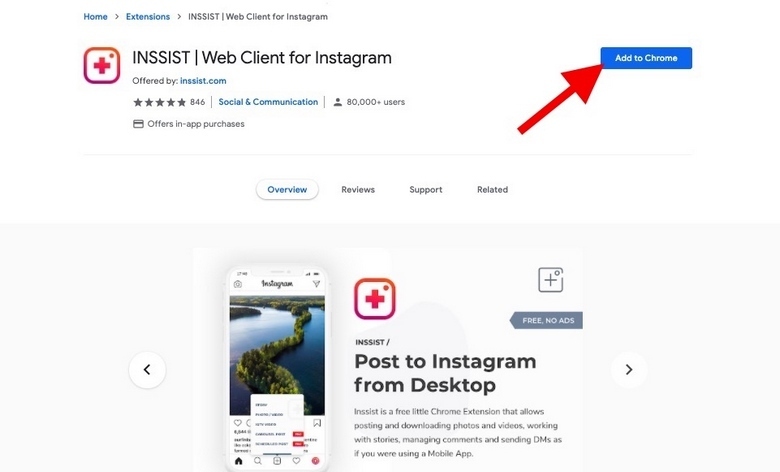
2. استفاده از شبیه ساز اندروید
دومین راهکاری که در ادامه آموزش اینستاگرام در کامپیوتر به آن اشاره می کنیم، استفاده از شبیه ساز اندروید است. همانطور که در مرحله قبل دیدیم، کار کردن با اینستاگرام در کامپیوتر چندان کار راحتی نیست، شاید یکی از دلایل این سختی عادت کردن ما به نسخه موبایل و اندروید آن باشد.
به همین منظور، نرم افزارهای گوناگونی وجود دارند که بتوانیم با استفاده از آن ها، شکل و شمایل اینستاگرام خود در لپ تاپ را شبیه به اینستاگرام موبایل کنیم. یکی از بهترین و محبوب ترین شبیه سازهای اندروید، نرم افزار BlueStacks است.
برای استفاده از این نرم افزار ابتدا باید آن را دانلود و نصب کنید. یکی از مزیت های این برنامه این است که باید برنامه اینستاگرام مخصوص به کامپیوتر را نیز دانلود کنید و روی سیستم خود نصب کنید. البته این موضوع برای افرادی که فضای خالی زیادی در کامپیوتر خود ندارند، کمی ناخوشایند است.
برای آپلود ویدئو در اینستاگرام با کامپیوتر با استفاده از نرم افزار شبیه ساز اندروید، ابتدا باید نرم افزار BlueStacks را نصب کنید. بعد از آن برنامه اینستاگرام مخصوص ویندوز را نیز دانلود و نصب کنید و آن را با نرم افزار BlueStacks باز کنید.
این کار موجب می شود که شکل و شمایل اینستاگرامی که نصب کرده اید کاملا شبیه به نسخه موبایل آن شود. بعد از آن برای آپلود ویدئو کافی است روی آیکون + که در برنامه وجود دارد کلیک کنید و بعد از انتخاب فایل مورد نظر، به راحتی آن را منتشر کنید.
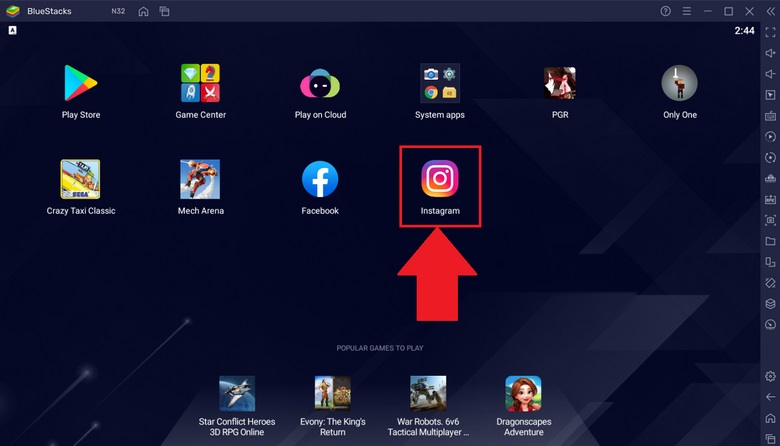
3. استفاده از افزونه های گوگل کروم
مرورگر گوگل کروم ویژگی های کاربردی بسیار زیادی دارد، یکی از این ویژگی های جذاب، افزونه یا اکستنشن های متنوع آن است. این اکستنشن ها تا حد زیادی به بهبود تجربه کاربری افراد از گوگل کروم کمک می کنند. گوگل کروم برای آپلود ویدئو در اینستاگرام با کامپیوتر نیز اکستنشن مخصوص دارد.
برای اینکه این اکستنشن را به مرورگر خود اضافه کنید باید ابتدا گوگل کروم را باز کنید و عبارت Google Extensions را جستجو کنید. بعد از اینکه وارد لینک مربوطه شدید، باید نام اکستنشنی که می خواهید را جستجو کنید. افزونه مربوط به آپلود فیلم و عکس در اینستاگرام، Desktopify نام دارد.
نام این افزونه را در کادر جستجو وارد کنید و سپس اینتر را بزنید تا آن را برای شما پیدا کند. بعد از این مرحله تنها کافی است روی عبارت افزودن به Chrome کلیک کنید تا افزونه روی مرورگر شما نصب شود. با استفاده از این افزونه می توانید اینستاگرام نسخه موبایل را روی سیستم خود اجرا کنید.

4. استفاده از برنامه های ثالث
مواردی که تا این قسمت از مطلب آموزش اینستاگرام در کامپیوتر برای تان لیست کردیم، بدون نیاز به برنامه های ثالث بودند و امن ترین راه های ممکن برای آپلود فیلم و عکس در این نرم افزار محبوب می باشند؛ با این حال برنامه های ثالث یا رابطی هم وجود دارند که می توانید از آن ها استفاده کنید.
برای استفاده از اکثر این برنامه ها لازم است هزینه ای را بپردازید، اما اگر می خواهید به صورت رایگان استفاده کنید می توانید از نسخه کرک شده آن ها که در سایت های مختلف وجود دارد، استفاده کنید. برای کار با این برنامه ها لازم است اطلاعات حساب کاربری یا همان اکانت تان را وارد کنید.
یکی از مزیت های این دست نرم افزارها این است که می توانید پست مورد نظر خود را از قبل درست کنید و متن، هشتگ و سایر موارد مورد نظرتان را نیز به آن اضافه کنید و یک زمان بندی برای ارسال آن در برنامه مشخص کنید تا ویدئو شما در همان زمان، منتشر شود.
از دیگر ویژگی های مثبت این برنامه ها، محیط کاربری ساده آن ها است، سادگی این برنامه ها موجب شده تا کاربران آن ها دیگر به دنبال راه های مختلف آموزش اینستاگرام در کامپیوتر نباشند و به راحتی هر چه تمام تر از این اپلیکیشن بی نظیر در سیستم خود استفاده کنند.
معروف ترین نرم افزار ثالث، Gramto نام دارد که نسخه فارسی آن نیز وجود دارد و می توانید با جستجوی عبارت گرامتو، آن را پیدا کنید.
آموزش ارسال پست در اینستاگرام با کامپیوتر